教你给win7系统安装高清壁纸 win7系统如何下载安装高清壁纸
更新时间:2023-02-13 14:43:54作者:yang
默认情况下,win7系统壁纸是蓝色的,追求个性化的用户觉得不好看,想要设置一张高清的壁纸,这要能帮让自己电脑更美化。但是如何给win7系统安装高清壁纸?设置步骤很简单,下面和大家演示一下具体操作步骤。
具体方法如下:
1、首先我们可以先自行搜索win7高清壁纸图,找到自己感兴趣的图片。
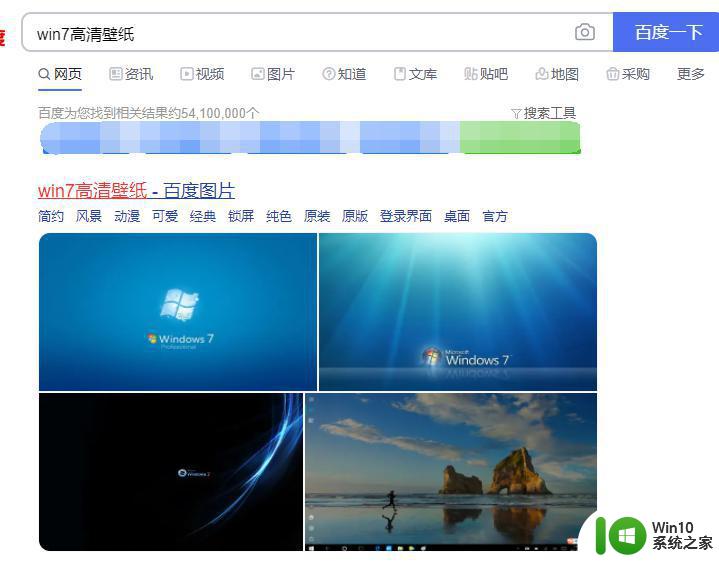
2、找到后,打开壁纸后鼠标右键,选择“图片另存为”。
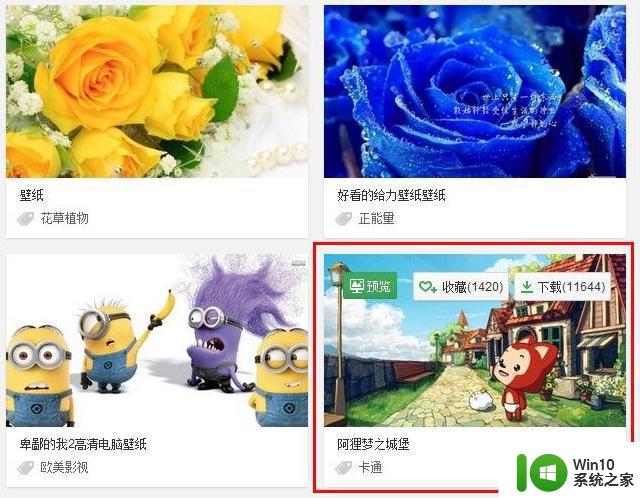
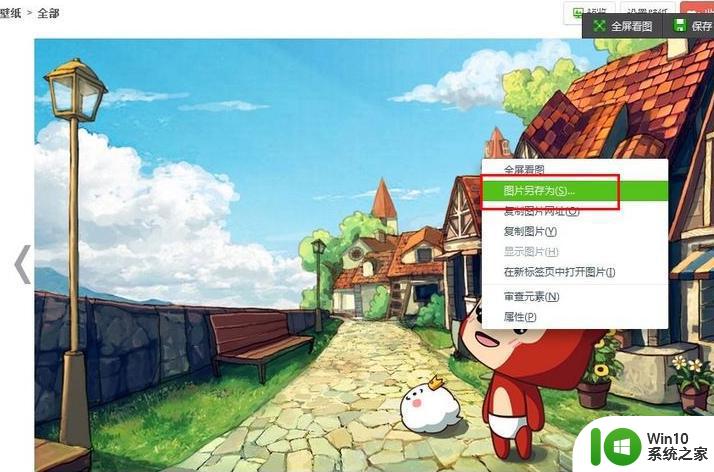
3、进入图片保存路径,点击左边的图片库。然后更改图片的名字,点击保存即可。
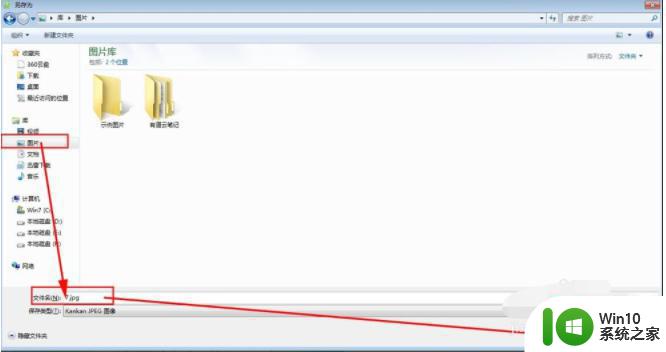
4、在桌面上鼠标右键,选择“个性化”。
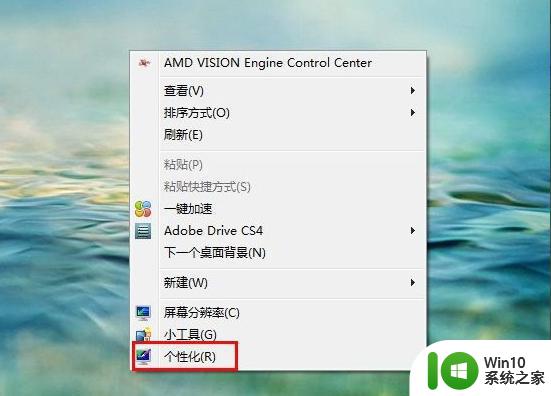
5、选择桌面背景。
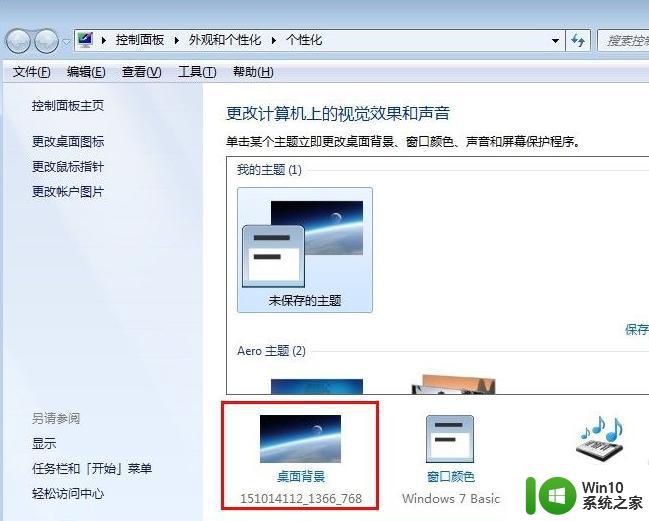
6、图片位置:选择图片库,勾选自己刚存进去的图片,点击保存即可。也可在下面设置桌面的参数后再保存。
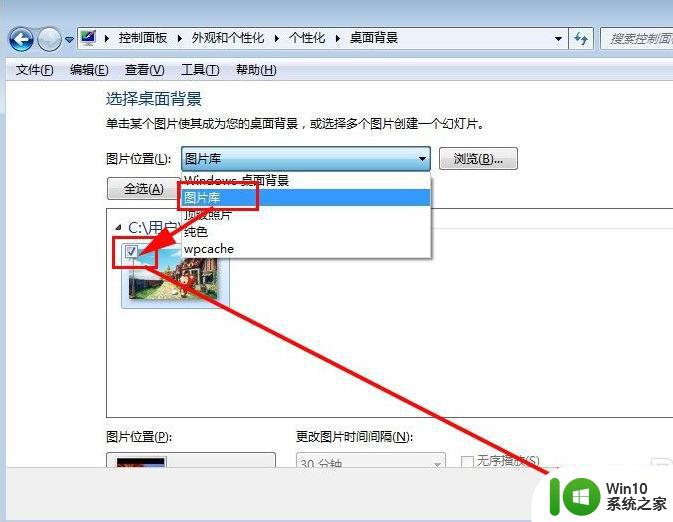
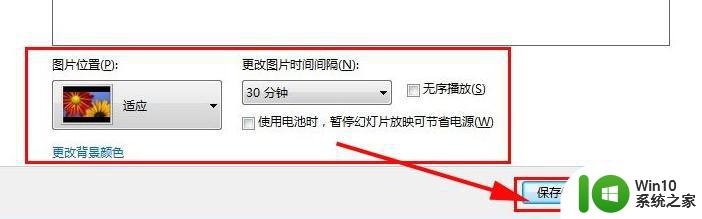
7、桌面壁纸效果,完成。

给win7系统安装高清壁纸的方法分享到这里了,有需要的小伙伴可以参照教程进行操作。
教你给win7系统安装高清壁纸 win7系统如何下载安装高清壁纸相关教程
- 高手教你在win7系统安装iis 如何在win7系统上安装iis
- 安装win7系统后如何清理旧系统文件 安装win7系统后怎么清理旧系统文件夹
- w10系统换不了壁纸解决方法 重装w10系统后壁纸跟换不了怎么办
- 高手教你给win10安装个性化字体 win10字体安装教程
- win7装回xp系统教程 win7系统如何降级安装xp系统教程
- 如何用大白菜安装win7系统 做win7系统安装教程大白菜
- windows7如何重新下载安装一下realtek高清音频管理器 Windows 7如何重新下载安装Realtek高清音频管理器软件
- 电脑如何安装正版的win7系统 电脑安装正版win7系统的教程
- win7系统如何用u教授u盘安装 win7系统u盘安装步骤
- u盘引导系统安装win7的教程 U盘安装win7系统教程步骤
- 技嘉 win10专业版realtek高清晰音频管理器如何安装 技嘉主板win10专业版realtek高清晰音频管理器安装步骤
- 给win7系统安装edge浏览器的详细教程 win7系统如何下载并安装edge浏览器
- w8u盘启动盘制作工具使用方法 w8u盘启动盘制作工具下载
- 联想S3040一体机怎么一键u盘装系统win7 联想S3040一体机如何使用一键U盘安装Windows 7系统
- windows10安装程序启动安装程序时出现问题怎么办 Windows10安装程序启动后闪退怎么解决
- 重装win7系统出现bootingwindows如何修复 win7系统重装后出现booting windows无法修复
系统安装教程推荐
- 1 重装win7系统出现bootingwindows如何修复 win7系统重装后出现booting windows无法修复
- 2 win10安装失败.net framework 2.0报错0x800f081f解决方法 Win10安装.NET Framework 2.0遇到0x800f081f错误怎么办
- 3 重装系统后win10蓝牙无法添加设备怎么解决 重装系统后win10蓝牙无法搜索设备怎么解决
- 4 u教授制作u盘启动盘软件使用方法 u盘启动盘制作步骤详解
- 5 台式电脑怎么用u盘装xp系统 台式电脑如何使用U盘安装Windows XP系统
- 6 win7系统u盘未能成功安装设备驱动程序的具体处理办法 Win7系统u盘设备驱动安装失败解决方法
- 7 重装win10后右下角小喇叭出现红叉而且没声音如何解决 重装win10后小喇叭出现红叉无声音怎么办
- 8 win10安装程序正在获取更新要多久?怎么解决 Win10更新程序下载速度慢怎么办
- 9 如何在win7系统重装系统里植入usb3.0驱动程序 win7系统usb3.0驱动程序下载安装方法
- 10 u盘制作启动盘后提示未格式化怎么回事 U盘制作启动盘未格式化解决方法
win10系统推荐
- 1 番茄家园ghost win10 32位官方最新版下载v2023.12
- 2 萝卜家园ghost win10 32位安装稳定版下载v2023.12
- 3 电脑公司ghost win10 64位专业免激活版v2023.12
- 4 番茄家园ghost win10 32位旗舰破解版v2023.12
- 5 索尼笔记本ghost win10 64位原版正式版v2023.12
- 6 系统之家ghost win10 64位u盘家庭版v2023.12
- 7 电脑公司ghost win10 64位官方破解版v2023.12
- 8 系统之家windows10 64位原版安装版v2023.12
- 9 深度技术ghost win10 64位极速稳定版v2023.12
- 10 雨林木风ghost win10 64位专业旗舰版v2023.12